u教授优盘装系统教程,优盘装系统详解
时间:2016-09-06作者:ujiaoshou
不知道怎么使用优盘装系统?不清楚其中的步骤?下面小编就跟大家说说u教授优盘装系统教程,有需要的用户可以看看。
优盘装系统详解:
1、进入u教授官网,下载u教授u盘系统盘制作软件;
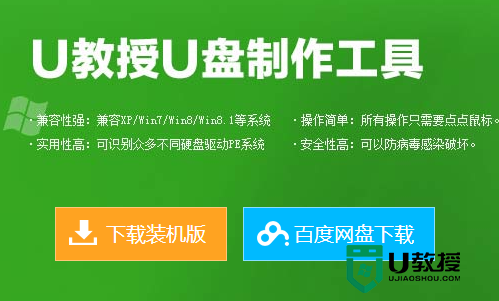
2、安装u教授u盘启动盘制作软件;
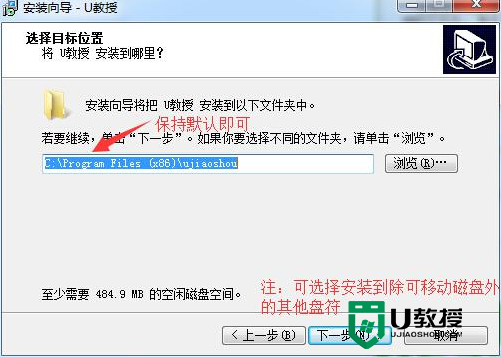
3、运行u教授,并插入U盘(请事前备份好U盘数据),设置好数据,点击【一键制作usb启动盘】;
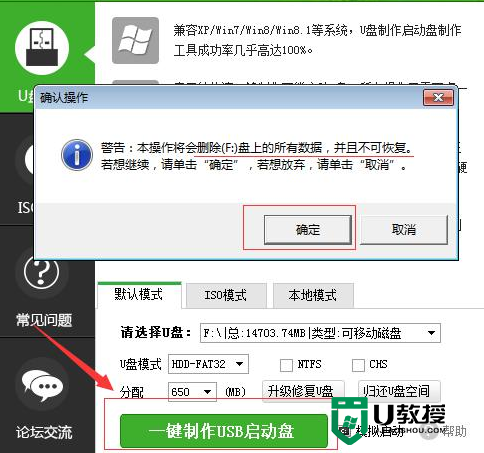
4、启动U盘制作成功;
5、将系统文件镜像文件(后缀 .gho,需在网络上下载 ),拷贝到优盘目录中的GHO文件夹;
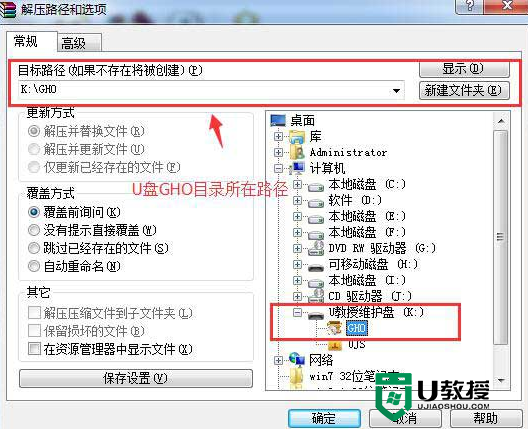
6、重启电脑,开机按F2,选择从U盘启动,进入u教授界面,上下键选择5,并回车;
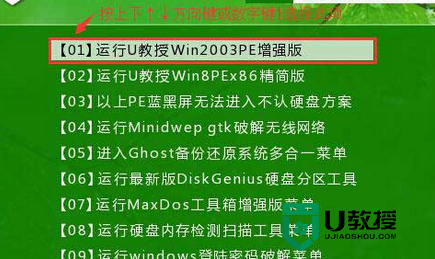
7、选择01,回车,等待加载完成,就自动进行系统安装了。坐等安装完成即可。
关于【u教授优盘装系统教程】大家清楚了吗,希望上述文章能帮到有需要的用户,想了解更多的电脑系统操作技巧或者是u盘装系统的步骤都可以上u教授查看对应的教程。





